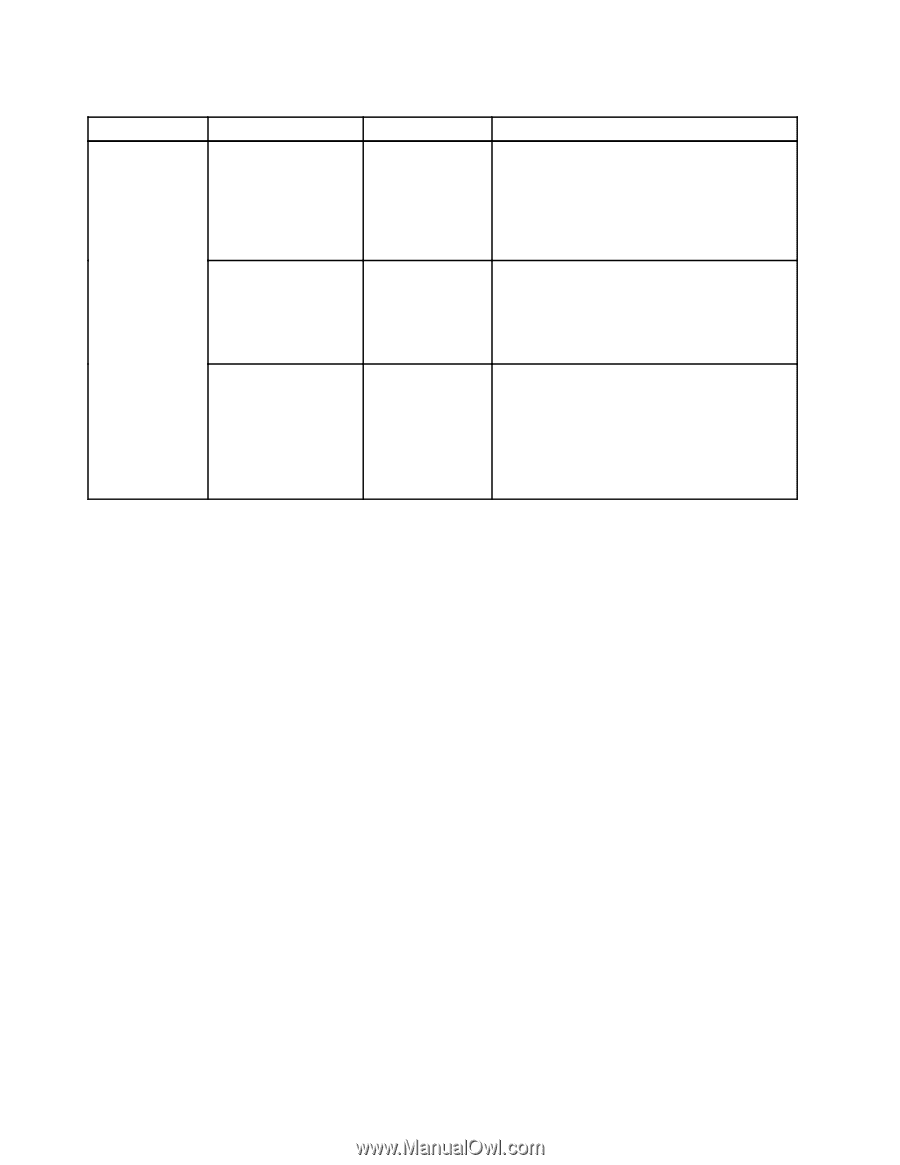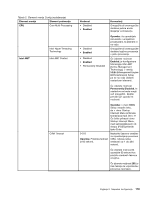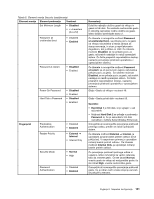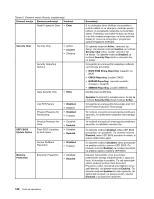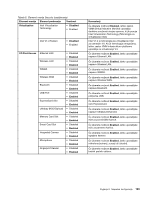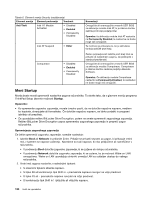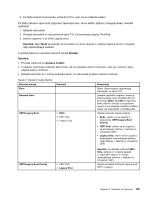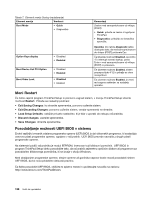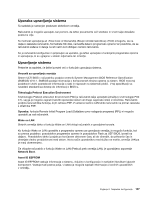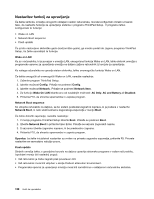Lenovo ThinkPad T430 (Slovenian) User Guide - Page 140
Meni Startup, Startup, Opozorilo, Spreminjanje zagonskega zaporedja, Network
 |
View all Lenovo ThinkPad T430 manuals
Add to My Manuals
Save this manual to your list of manuals |
Page 140 highlights
Tabela 6. Elementi menija Security (nadaljevanje) Element menija Element podmenija Vrednost Anti-Theft Intel AT Module Activation • Disabled • Enabled • Permanently Disabled Intel AT Suspend • Enter Computrace • Disabled • Enabled • Permanently Disabled Komentarji Omogočite ali onemogočite vmesnik UEFI BIOS za aktivacijo modula Intel AT, ki je izbirna storitev zaščite proti kraji podjetja Intel. Opomba: če aktivacijo modula Intel AT nastavite na Permanently Disabled, te nastavitve ne boste mogli več omogočiti. Ta možnost je prikazana le, ko je aktivirana funkcija zaščite proti kraji. Zaslon pripravljenosti zaščite proti kraji Intel se prikaže ob naslednjem zagonu, da preklopite v stanje pripravljenosti. Omogočite ali onemogočite vmesnik UEFI BIOS za aktivacijo modula Computrace. Computrace je izbirna storitev nadzora podjetje Absolute Software. Opomba: Če aktivacijo modula Computrace nastavite na Permanently Disabled, te nastavitve ne boste mogli več omogočiti. Meni Startup Morda boste morali spremeniti nastavitve zagona računalnika. To storite tako, da v glavnem meniju programa ThinkPad Setup izberete možnost Startup. Opozorilo: • Ko spremenite zagonsko zaporedje, morate izredno paziti, da ne določite napačne naprave, medtem ko kopirate, shranjujete ali formatirate. Če določite napačno napravo, se lahko podatki in programi izbrišejo ali prepišejo. • Če uporabljate rešitev BitLocker Drive Encryption, potem ne smete spremeniti zagonskega zaporedja. Rešitev BitLocker Drive Encryption zazna spremembo zagonskega zaporedja in prepreči zagon računalnika. Spreminjanje zagonskega zaporedja Če želite spremeniti zagonsko zaporedje, naredite naslednje: 1. Izberite Boot ali Network in pritisnite Enter. Prikaže se privzeti seznam za zagon, ki prikazuje vrstni red, v katerem se naprave zaženejo. Navedene so tudi naprave, ki niso priključene ali nameščene v računalniku. • V podmeniju Boot določite zagonsko zaporedje, ki se zažene ob vklopu računalnika. • V podmeniju Network določite zagonsko zaporedje, ki se zažene, ko je možnost Wake on LAN omogočena. Wake on LAN uporabljajo skrbniki omrežja LAN za oddaljen dostop do vašega računalnika. 2. Vrstni red zagona nastavite z naslednjimi tipkami: • S smernimi tipkami izberite napravo. • S tipko F6 ali kombinacijo tipk Shift in + premaknite napravo navzgor na višjo prednost. • S tipko F5 ali - premaknite napravo navzdol na nižjo prednost. • S kombinacijo tipk Shift in ! izključite ali vključite napravo. 124 Vodič za uporabnika